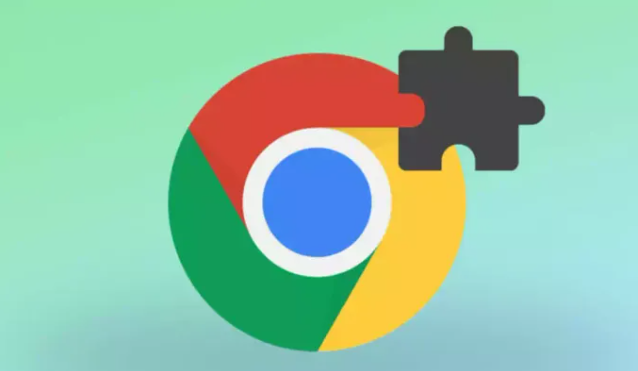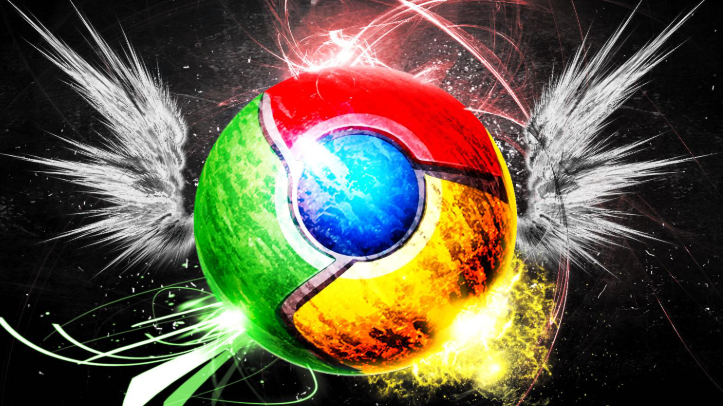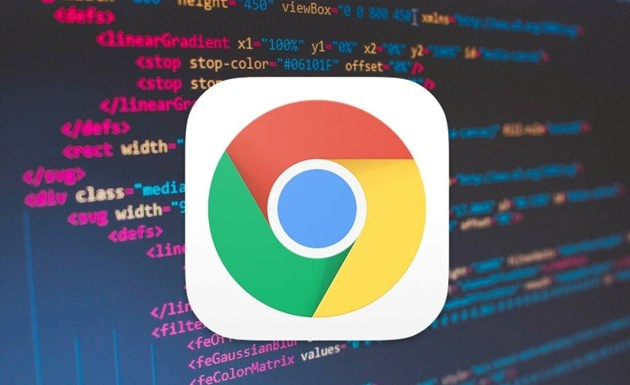内容介绍

以下是Google浏览器提示连接超时无法下载的修复步骤:
---
1. 检查网络连接状态
- 测试基础连通性:
打开其他网站(如百度)→确认是否能正常加载→若所有页面均无法访问,重启路由器或联系网络运营商。
- 刷新DNS缓存:
按 `Win+R` 输入 `cmd` →执行命令 `ipconfig /flushdns` →清除本地DNS缓存→避免域名解析错误导致连接超时。
---
2. 更换DNS服务器
- 手动设置公共DNS:
进入网络设置→找到当前网络连接→选择“属性”→双击“Internet协议版本4”→将DNS服务器改为 `8.8.8.8`(谷歌)或 `114.114.114.114`(国内通用)→确定后重启浏览器。
- 使用系统自动获取:
在DNS设置中选择“自动获得IP地址”和“自动获得DNS服务器地址”→排除手动配置错误导致的问题。
---
3. 调整代理服务器设置
- 禁用代理插件:
点击右上角三个点→选择“设置”→进入“高级”→在“系统”部分点击“打开代理设置”→关闭所有代理选项→确保浏览器直接连接网络。
- 检查手动代理配置:
按 `Win+R` 输入 `inetplc` →查看是否有代理服务器地址→若非必要,删除代理条目→重启网络适配器。
---
4. 修改网络超时时间
- 通过实验性标志调整:
在地址栏输入 `chrome://flags/` →搜索“网络超时”→将相关参数(如TCP超时)调整为更长时长(如60秒)→重启浏览器生效。
- 使用命令行参数:
创建Chrome快捷方式→右键选择“属性”→在目标栏添加 `--disk-cache-size=500000` 和 `--timeout=60` →提升大文件下载稳定性。
---
5. 检查防火墙和安全软件拦截
- 临时关闭杀毒软件:
右键点击任务栏中的安全软件图标→选择“退出”或“暂停防护”→重新下载文件→确认是否因防火墙拦截导致超时。
- 添加白名单规则:
在防火墙设置中→允许 `chrome.exe` 和 `google.com` 的网络访问→避免端口被误封锁。
---
6. 清理浏览器缓存与Cookie
- 清除临时数据:
按 `Ctrl+Shift+Delete` →选择“所有时间”→勾选“缓存的图片和文件”“Cookie及其他网站数据”→点击“清除数据”→释放存储空间并重置网络请求。
- 删除特定站点数据:
进入“设置”→在“隐私与安全”中点击“清除浏览数据”→选择“高级”→仅清除与下载失败相关的网站(如 `google.com`)数据。
---
7. 使用备用下载方式
- 切换网络环境:
尝试使用手机热点或其他Wi-Fi网络→排除当前路由器限制或带宽不足问题。
- 利用下载工具:
安装IDM或迅雷→复制下载链接到工具→通过多线程技术突破连接超时限制→完成后手动启动安装程序。